
PDF XLS nola bihurtu buruz, dagoeneko idatzi dugu. Alderantzizko prozedura ere posible da eta askoz errazagoa da. Demagun prozesuaren ezaugarriak.
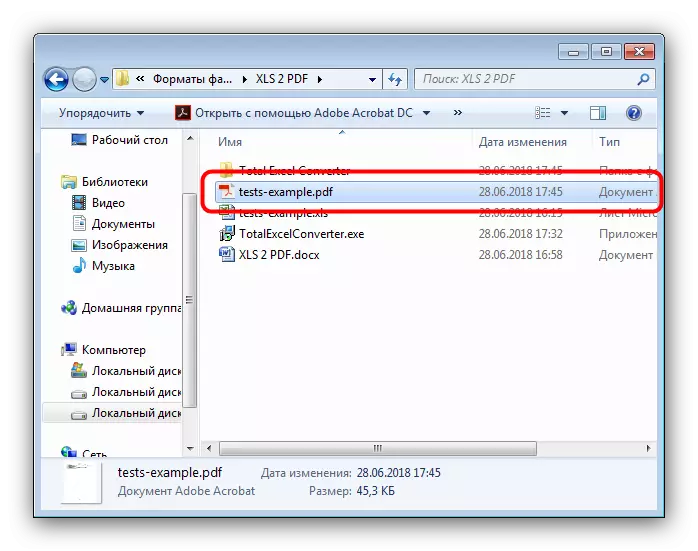
Excel Converter osoak azkar funtzionatzen du, dokumentuen pakete eraldaketa egiteko gai da, baina ordaindutako tresna da epaiketaren bertsioaren baliozkotasun laburra duena.
2. metodoa: Microsoft Excel
Microsoft-en, Excel-ek Taula bat PDFan bihurtzeko tresna integratua du, beraz, zenbait kasutan bihurgailurik gabe egin ditzakezu.
- Lehenik eta behin, ireki bihurtu nahi duzun dokumentua. Horretarako, egin klik "Beste liburu batzuk".
- Hurrengo klikatu "Orokorra".
- Erabili Fitxategi kudeatzailearen leihoa taularekin direktoriora joateko. Hau eginda, hautatu XLS fitxategia eta egin klik Ireki.
- Taularen edukia deskargatu ondoren, erabili fitxategiaren elementua.
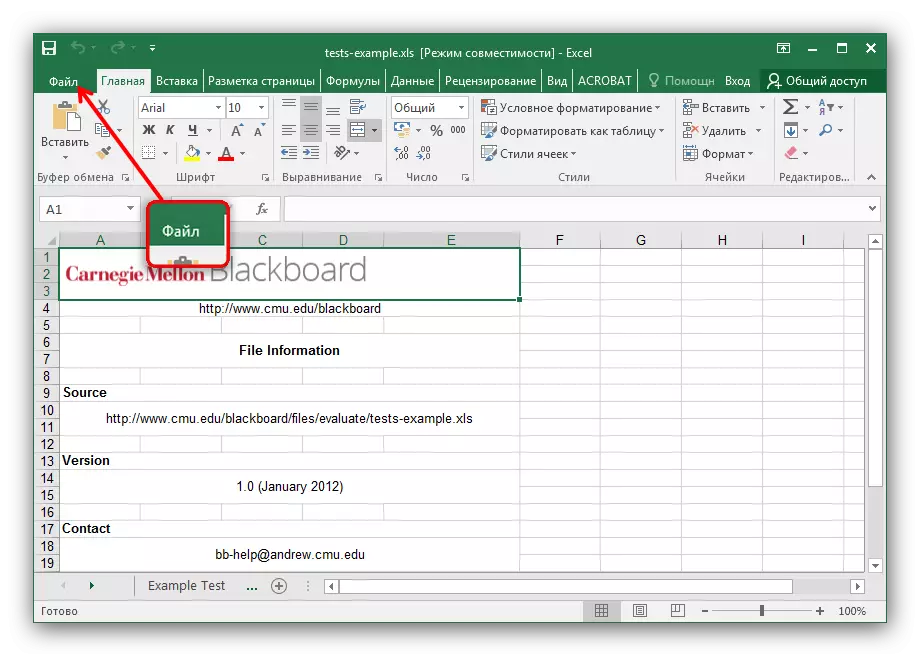
Egin klik Export fitxan, non hautatu "Sortu PDF / XPS Dokumentua" aukera hautatu eta sakatu botoia dagokion izenarekin leihoaren eskuinaldean.
- Agertuko da dokumentu esportazioko leiho estandar bat. Aukeratu karpeta egokia, izena eta esportazio ezarpenak ("Parametroak" botoia sakatuta) eta egin klik "Argitaratu".
- PDF dokumentu bat agertuko da hautatutako karpetan.
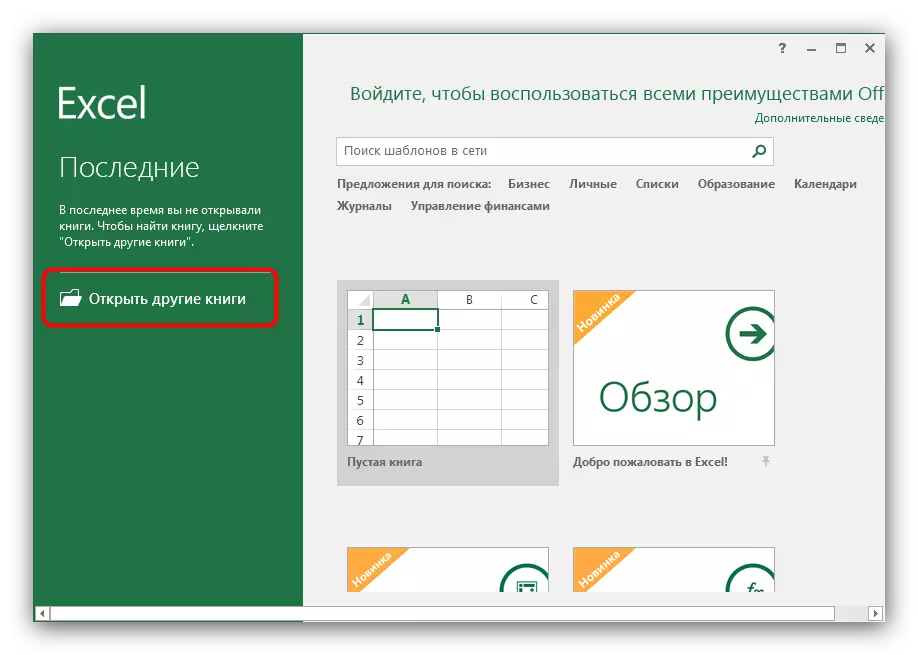
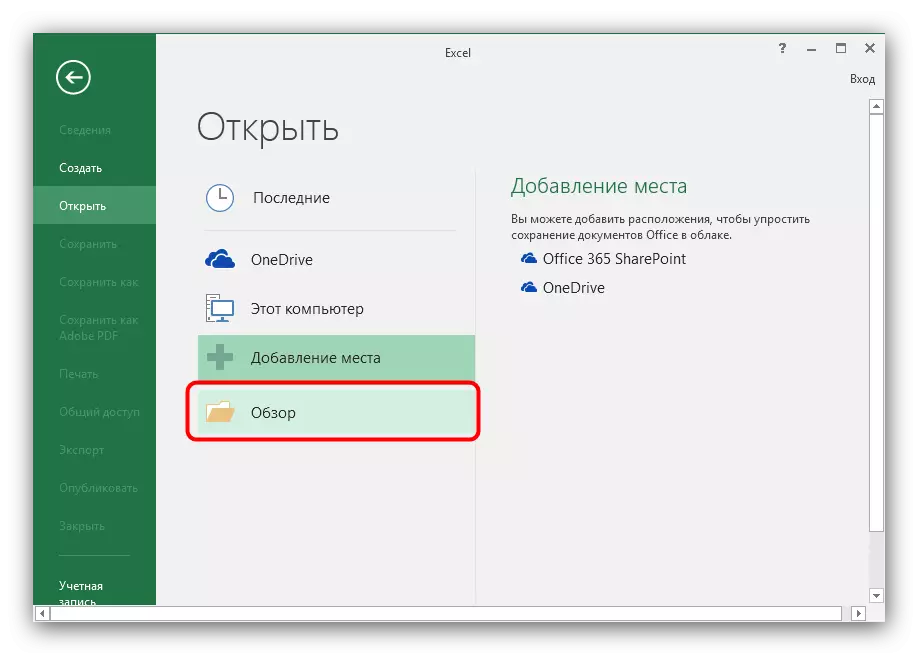
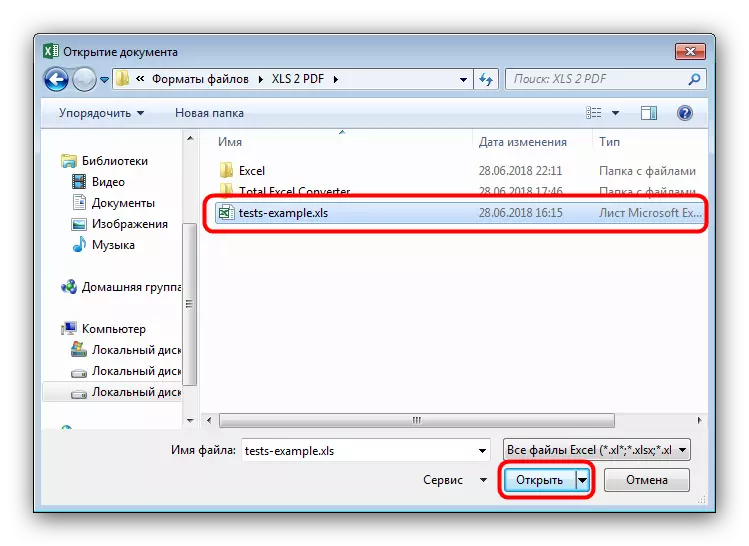
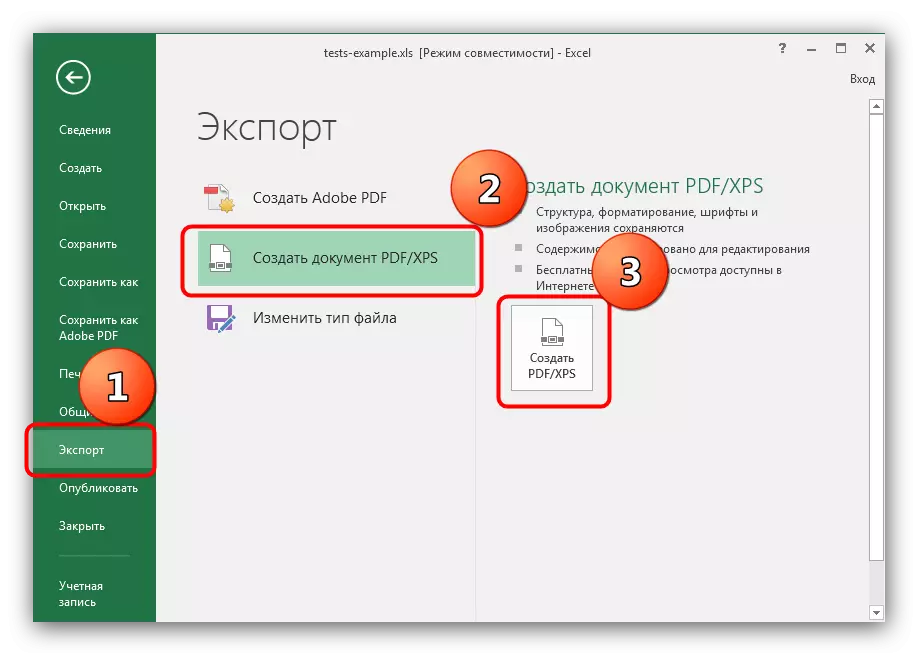
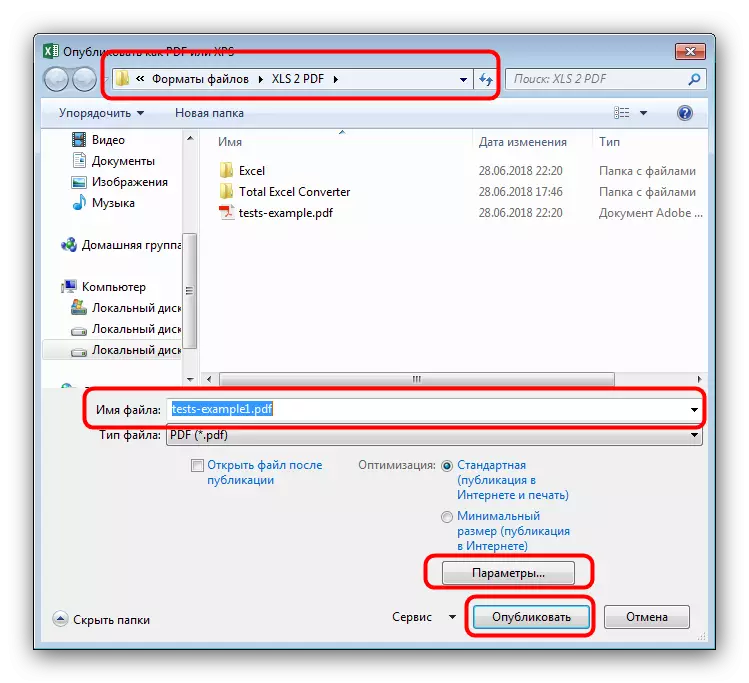
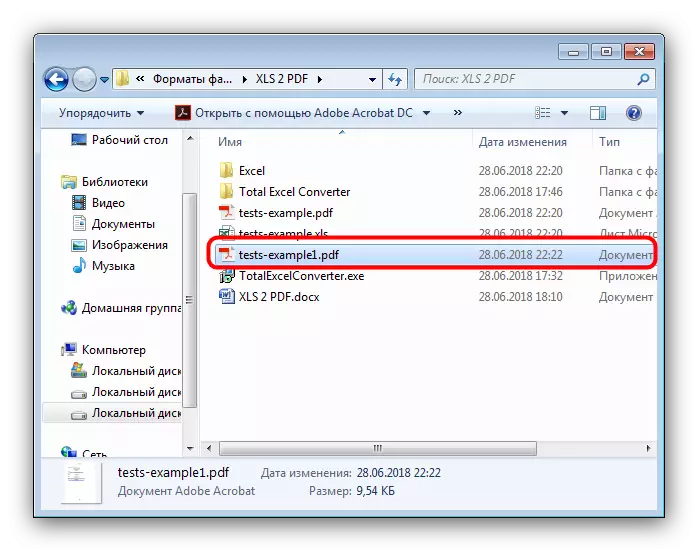
Microsoft Excel erabiltzeak emaitza onena ematen du, baina programa hau Microsoft Office pakete orokor baten barruan banatzen da.
Irakurri ere: Microsoft Excel-en doako 5 kontrol
Bukaera
Laburbilduz, kontuan hartzen dugu PDFn XLS bihurketa-zereginetarako irtenbide egokiak Microsoft Excel erabiliko duela.
